安装硬盘后不识别系统,安装硬盘后不识别系统的解决方法详解
安装硬盘后不识别系统的解决方法详解

在电脑升级或更换硬盘后,有时会遇到新安装的硬盘无法被系统识别的情况。这种情况可能会让用户感到困惑和焦虑。本文将详细介绍几种解决安装硬盘后不识别系统的方法,帮助用户顺利解决问题。
一、检查BIOS设置
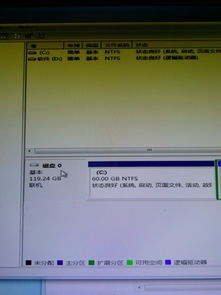
首先,我们需要检查BIOS设置是否正确。不正确的BIOS设置可能会导致新安装的硬盘无法被系统识别。
重启计算机,在启动过程中按下F2或DEL键进入BIOS设置。
在BIOS设置界面中,找到SATA Configuration或Storage Configuration选项。
确保AHCI模式已启用。如果没有启用,请将其设置为AHCI模式,并保存更改。
二、重新安装操作系统

如果BIOS设置无误,但系统仍然无法识别新安装的硬盘,可以尝试重新安装操作系统。
将操作系统安装盘插入光驱或U盘。
重启计算机,从安装盘启动。
按照提示进行操作系统安装。
在安装过程中,选择新安装的硬盘作为安装位置,并格式化该硬盘。
三、更换数据线和电源线
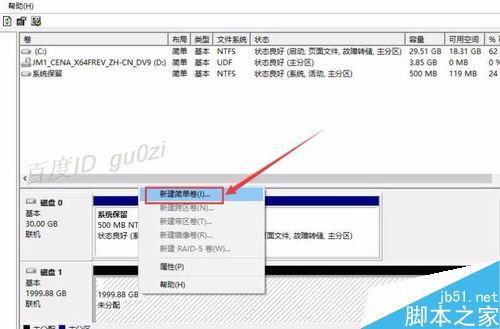
有时,固态硬盘无法识别系统盘是由于数据线和电源线接触不良所致。我们可以尝试更换数据线和电源线,确保它们与硬盘连接良好。
关闭计算机电源,拔掉所有连接到硬盘的数据线和电源线。
检查数据线和电源线是否有损坏或磨损,如有损坏,请更换新的数据线和电源线。
将新的数据线和电源线连接到硬盘,并确保连接牢固。
重启计算机,检查系统是否能够识别新安装的硬盘。
四、使用磁盘管理工具
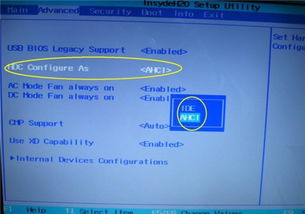
如果以上方法都无法解决问题,可以尝试使用磁盘管理工具来识别和管理硬盘。
打开“计算机管理”。
选择“磁盘管理”。
找到新安装的硬盘,并进行初始化、分配新的卷、格式化操作。
五、检查硬盘硬件故障
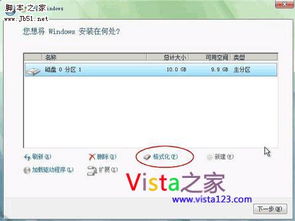
如果以上方法都无法解决问题,可能是硬盘本身存在硬件故障。此时,可以尝试以下方法:
将硬盘连接到另一台计算机,检查是否能够识别。
如果另一台计算机也无法识别硬盘,可能是硬盘本身存在硬件故障。
联系硬盘制造商或专业维修人员寻求帮助。
安装硬盘后不识别系统的情况可能会让用户感到困扰,但通过以上方法,我们可以逐一排查问题,并找到合适的解决方案。希望本文能够帮助到遇到此类问题的用户。
